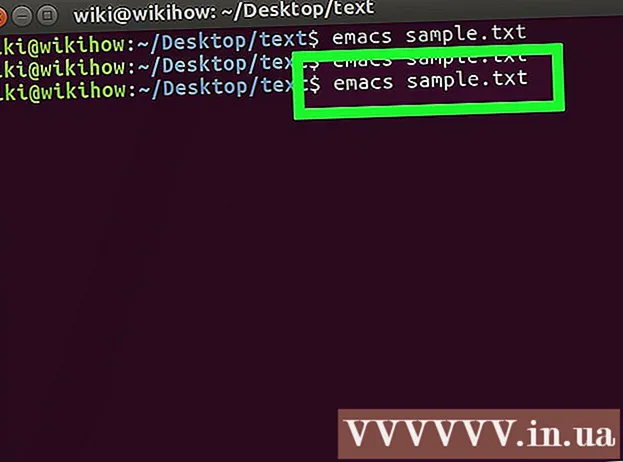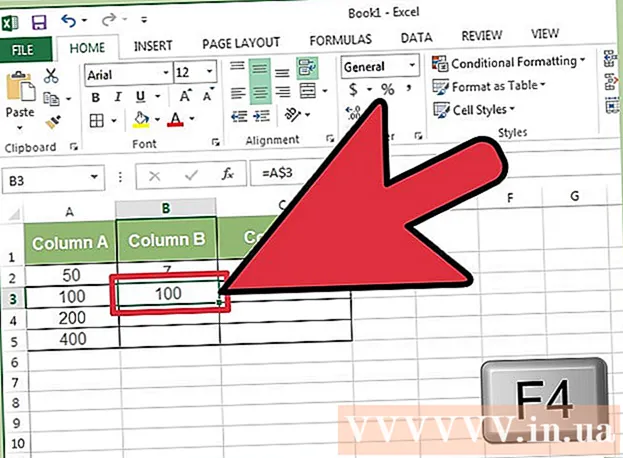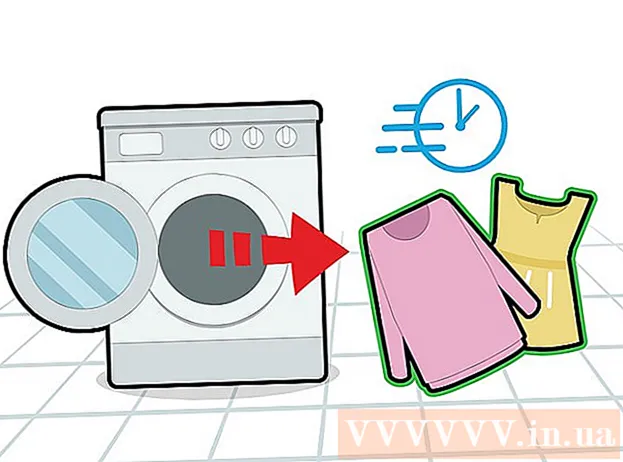Autorius:
Roger Morrison
Kūrybos Data:
19 Rugsėjo Mėn 2021
Atnaujinimo Data:
1 Liepos Mėn 2024

Turinys
- Žengti
- 1 metodas iš 3: „Windows“ ir „Mac“
- 2 metodas iš 3: „iPhone“ / „iPod“ / „iPad“
- 3 metodas iš 3: Trikčių šalinimas
Ar norite nemokamai atsisiųsti programas ir muziką iš „iTunes“ ir „App Store“? Tada jums reikia „Apple ID“, kurį galite gauti neperdavę kredito kortelės informacijos. Lengviausias būdas sukurti „Apple ID“ be kreditinės kortelės yra sukurti naują „Apple ID“ naudojant „iTunes“ arba per „iPhone“, „iPod“ ar „iPad“.
Žengti
1 metodas iš 3: „Windows“ ir „Mac“
 Atidarykite „iTunes“. Norėdami sukurti „Apple ID“ be kreditinės kortelės iš savo kompiuterio, turite naudoti „iTunes“, o ne „Apple ID“ svetainę.
Atidarykite „iTunes“. Norėdami sukurti „Apple ID“ be kreditinės kortelės iš savo kompiuterio, turite naudoti „iTunes“, o ne „Apple ID“ svetainę.  Atidarykite „iTunes Store“. Norėdami jį atidaryti, spustelėkite „iTunes Store“ skirtuką.
Atidarykite „iTunes Store“. Norėdami jį atidaryti, spustelėkite „iTunes Store“ skirtuką.  Spustelėkite "... "mygtuką ir pasirinkite" Programos ". Tai atidarys „iTunes App Store“.
Spustelėkite "... "mygtuką ir pasirinkite" Programos ". Tai atidarys „iTunes App Store“.  Raskite nemokamą programą. Įdiekite nemokamą programą, kad sukurtumėte sąskaitą be jokio mokėjimo metodo.
Raskite nemokamą programą. Įdiekite nemokamą programą, kad sukurtumėte sąskaitą be jokio mokėjimo metodo.  Spustelėkite mygtuką „Nemokama“. Tai atvers langą prisijungti naudojant „Apple ID“.
Spustelėkite mygtuką „Nemokama“. Tai atvers langą prisijungti naudojant „Apple ID“.  Spustelėkite mygtuką „Sukurti„ Apple ID “.
Spustelėkite mygtuką „Sukurti„ Apple ID “. Spustelėkite .Tęsti.
Spustelėkite .Tęsti. Perskaitykite taisykles ir nuostatas ir spustelėkite.Susitarimas.
Perskaitykite taisykles ir nuostatas ir spustelėkite.Susitarimas.  Užpildykite visą reikiamą informaciją. Jūsų bus paprašyta pateikti savo el. Pašto adresą, sukurti slaptažodį ir atsakyti į keletą saugumo klausimų bei įvesti savo gimimo datą. Baigę spustelėkite Tęsti.
Užpildykite visą reikiamą informaciją. Jūsų bus paprašyta pateikti savo el. Pašto adresą, sukurti slaptažodį ir atsakyti į keletą saugumo klausimų bei įvesti savo gimimo datą. Baigę spustelėkite Tęsti.  Kaip mokėjimo būdą pasirinkite „Nėra“. Jei „None“ nėra, daugiau informacijos ieškokite wikiHow.
Kaip mokėjimo būdą pasirinkite „Nėra“. Jei „None“ nėra, daugiau informacijos ieškokite wikiHow.  Patvirtinkite savo sąskaitą. Spustelėkite nuorodą patvirtinimo el. Laiške, atsiųstame jūsų nurodytu el. Pašto adresu. Kai spustelėsite nuorodą, „Apple ID“ bus paruoštas naudoti.
Patvirtinkite savo sąskaitą. Spustelėkite nuorodą patvirtinimo el. Laiške, atsiųstame jūsų nurodytu el. Pašto adresu. Kai spustelėsite nuorodą, „Apple ID“ bus paruoštas naudoti.
2 metodas iš 3: „iPhone“ / „iPod“ / „iPad“
 Atidarykite „App Store“. Galite sukurti „Apple ID“ be kreditinės kortelės, atsisiųsdami nemokamą programą iš „App Store“.
Atidarykite „App Store“. Galite sukurti „Apple ID“ be kreditinės kortelės, atsisiųsdami nemokamą programą iš „App Store“. - Įsitikinkite, kad jūsų telefonas dar neprisijungęs naudodamas „Apple ID“.
 Raskite nemokamą programą, kurią norite įdiegti. Iš pagrindinio puslapio turėtų būti galima rinktis iš kelių, tačiau galite ieškoti ir konkrečių programų.
Raskite nemokamą programą, kurią norite įdiegti. Iš pagrindinio puslapio turėtų būti galima rinktis iš kelių, tačiau galite ieškoti ir konkrečių programų.  Palieskite mygtuką „Nemokama“, tada pasirodantį mygtuką „Įdiegti“.
Palieskite mygtuką „Nemokama“, tada pasirodantį mygtuką „Įdiegti“. Kai būsite paraginti prisijungti, palieskite „Sukurti naują„ Apple ID ““.
Kai būsite paraginti prisijungti, palieskite „Sukurti naują„ Apple ID ““. Užpildykite visą reikiamą informaciją. Jūsų bus paprašyta pateikti savo el. Pašto adresą, sukurti slaptažodį ir atsakyti į keletą saugumo klausimų, taip pat įveskite savo gimimo datą.
Užpildykite visą reikiamą informaciją. Jūsų bus paprašyta pateikti savo el. Pašto adresą, sukurti slaptažodį ir atsakyti į keletą saugumo klausimų, taip pat įveskite savo gimimo datą.  Palieskite „Nėra“, jei norite pasirinkti mokėjimo metodą. Jei „None“ nėra, daugiau informacijos ieškokite wikiHow.
Palieskite „Nėra“, jei norite pasirinkti mokėjimo metodą. Jei „None“ nėra, daugiau informacijos ieškokite wikiHow.  Patvirtinkite savo sąskaitą. Spustelėkite nuorodą patvirtinimo el. Laiške, atsiųstame jūsų nurodytu el. Pašto adresu. Kai spustelėsite nuorodą, „Apple ID“ bus paruoštas naudoti.
Patvirtinkite savo sąskaitą. Spustelėkite nuorodą patvirtinimo el. Laiške, atsiųstame jūsų nurodytu el. Pašto adresu. Kai spustelėsite nuorodą, „Apple ID“ bus paruoštas naudoti.
3 metodas iš 3: Trikčių šalinimas
 Patikrinkite, ar pasikeitė jūsų regiono nustatymai. Jei neseniai pakeitėte esamo „Apple ID“ regioną, turėsite pateikti mokėjimo metodą ir atnaujinti atsiskaitymo informaciją. Tada galite pašalinti kredito kortelės informaciją iš paskyros.
Patikrinkite, ar pasikeitė jūsų regiono nustatymai. Jei neseniai pakeitėte esamo „Apple ID“ regioną, turėsite pateikti mokėjimo metodą ir atnaujinti atsiskaitymo informaciją. Tada galite pašalinti kredito kortelės informaciją iš paskyros.  Patikrinkite, ar turite pakankamai lėšų. Negalite įvesti None kaip mokėjimo metodo, jei jūsų „Apple ID“ yra negrąžintas likutis. Atnaujinkite mokėjimo informaciją, kad galėtumėte sumokėti mokėtiną sumą, tada nustatykite mokėjimo būdą „Nėra“.
Patikrinkite, ar turite pakankamai lėšų. Negalite įvesti None kaip mokėjimo metodo, jei jūsų „Apple ID“ yra negrąžintas likutis. Atnaujinkite mokėjimo informaciją, kad galėtumėte sumokėti mokėtiną sumą, tada nustatykite mokėjimo būdą „Nėra“.